Gérez les utilisateurs et les groupes d'une collection sur les pages Collections des interfaces d'administration et utilisateur Server.
Note
Pour les versions 2021.4 et ultérieures, vous ne pouvez pas ajouter de studios privés à une collection. Pour vous préparer à ce changement, consultez les studios privés dans la section Collections. Ici, vous pouvez afficher ou supprimer des studios. Vérifiez également les utilisateurs à ajouter. Vous pouvez ajouter ces utilisateurs du studio privé individuellement ou ajouter un groupe d'utilisateurs à une collection. Pour plus d'informations, visitez Gérer les utilisateurs et les groupes d'une collection .
Important
Le propriétaire de la collection doit vous donner l'autorisation d'ajouter un utilisateur. Accédez à l'onglet Utilisateurs de la collection pour vérifier que vous êtes autorisé à ajouter des utilisateurs.

Les administrateurs Server qui ont été ajoutés à la collection sont toujours autorisés à ajouter des utilisateurs et des groupes aux collections et à en retirer de celles-ci.
Sélectionnez Collections .
Sélectionnez la collection.
Sélectionnez Utilisateurs > + Ajouter . Ou, pour ajouter un groupe, sélectionnez Groupes > + Ajouter un groupe .
Dans le champ de recherche, saisissez le nom ou l'adresse e-mail de l'utilisateur ou du groupe et sélectionnez-le lorsqu'il apparaît dans la liste.
Sélectionnez Date d'expiration pour affecter une date d'expiration pour l'accès de l'utilisateur ou du groupe. Saisissez une date ou utilisez le sélecteur de date pour choisir une date d'expiration.
Sélectionnez les autorisations :
Administrateur : sélectionnez Oui pour définir toutes les autorisations sur Oui.
Ajouter des ressources : sélectionnez Oui pour permettre à l'utilisateur ou au groupe d'ajouter des ressources à la collection.
Retirer des ressources : sélectionnez Oui pour permettre à l'utilisateur ou au groupe de retirer des ressources de la collection.
Mettre à jour des ressources : sélectionnez Oui pour permettre à l'utilisateur ou au groupe d'ouvrir la ressource dans Designer, d'y apporter des modifications et de la réenregistrer dans la collection.
Ajouter des utilisateurs : sélectionnez Oui pour permettre à l'utilisateur ou au groupe d'ajouter des utilisateurs à la collection.
Retirer des utilisateurs : sélectionnez Oui pour permettre à l'utilisateur ou au groupe de retirer des utilisateurs de la collection.
Note
Vous ne pouvez pas modifier les autorisations d'un administrateur concernant la collection.
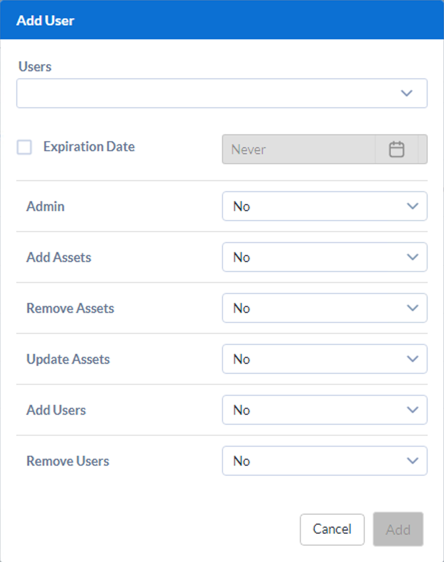
Sélectionnez Ajouter .
Les administrateurs Server peuvent suivre ces étapes pour changer les autorisations des utilisateurs ou des groupes concernant les collections. Tous les autres utilisateurs peuvent retirer un utilisateur et l'ajouter à nouveau pour changer ses autorisations.
Sélectionnez Collections .
Sélectionnez la collection.
Sélectionnez Utilisateurs . Ou, pour modifier un groupe, sélectionnez Groupes .
Sélectionnez un ou plusieurs utilisateurs ou groupes, puis sélectionnez Modifier .
Sélectionnez Date d'expiration pour affecter une date d'expiration pour l'accès de l'utilisateur ou du groupe. Saisissez une date ou utilisez le sélecteur de date pour choisir une date d'expiration.
Sélectionnez les autorisations :
Administrateur : sélectionnez Oui pour définir toutes les autorisations sur Oui.
Ajouter des ressources : sélectionnez Oui pour permettre à l'utilisateur ou au groupe d'ajouter des ressources à la collection.
Retirer des ressources : sélectionnez Oui pour permettre à l'utilisateur ou au groupe de retirer des ressources de la collection.
Mettre à jour des ressources : sélectionnez Oui pour permettre à l'utilisateur ou au groupe d'ouvrir la ressource dans Designer, d'y apporter des modifications et de la réenregistrer dans la collection.
Ajouter des utilisateurs : sélectionnez Oui pour permettre à l'utilisateur ou au groupe d'ajouter des utilisateurs à la collection.
Retirer des utilisateurs : sélectionnez Oui pour permettre à l'utilisateur ou au groupe de retirer des utilisateurs de la collection.
Note
Vous ne pouvez pas modifier les autorisations d'un administrateur concernant la collection.
Sélectionnez Enregistrer .
Sélectionnez Collections .
Sélectionnez la collection.
Sélectionnez Utilisateurs . Ou, pour retirer un groupe, sélectionnez Groupes .
Recherchez l'utilisateur ou le groupe que vous souhaitez retirer.
Sélectionnez Retirer dans le menu à trois points pour retirer un utilisateur ou un groupe de la collection.
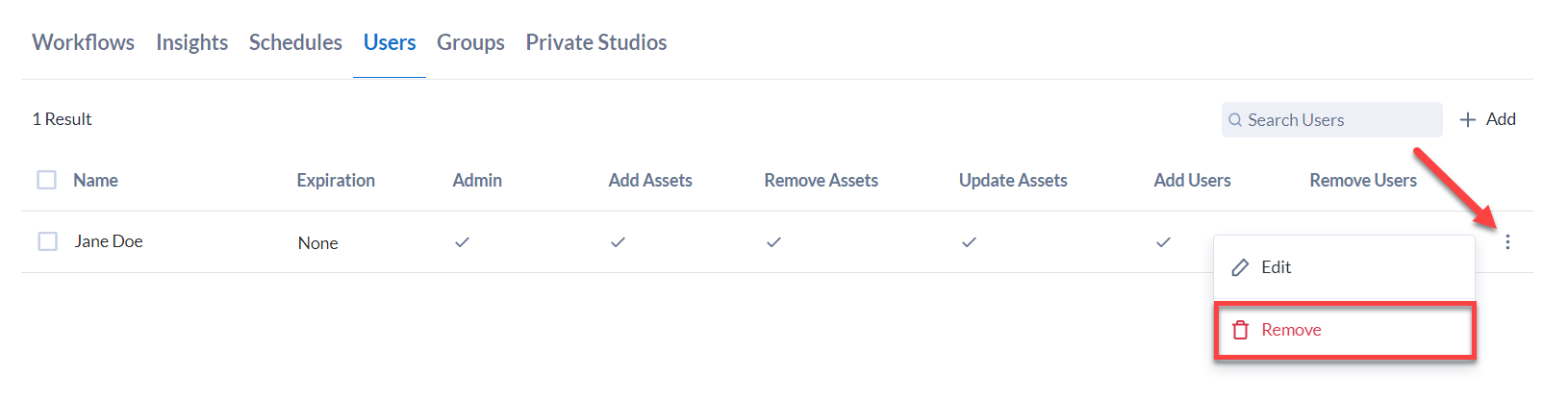
Sélectionnez Collections .
Sélectionnez la collection.
Sélectionnez Utilisateurs . Ou, pour modifier la date d'expiration d'un groupe, sélectionnez Groupes .
Sélectionnez les utilisateurs ou les groupes concernés, puis cliquez sur Modifier .
Dans Date d'expiration , saisissez une date ou utilisez le sélecteur de date pour choisir une date.